Casio ClassPad fx-CP400 Exemples Manuel d'utilisation
Page 14
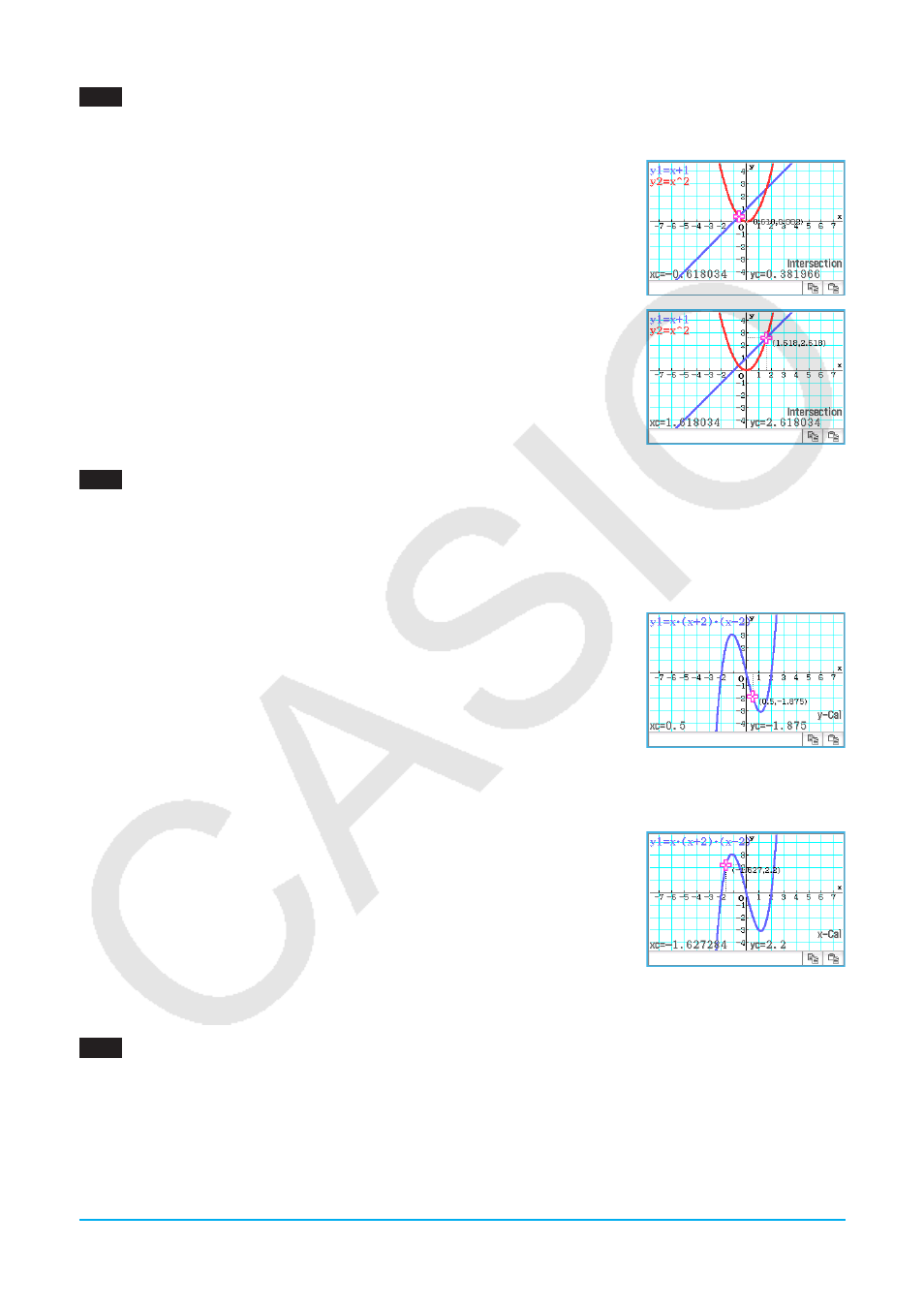
Chapitre 3 : Application Graphe & Table 14
0307
1. Sur la fenêtre de l’éditeur de graphes, saisissez et sauvegardez
y
=
x
+ 1 sur la ligne
y
1 et
y
=
x
2
sur la ligne
y
2, puis tapez sur $ pour les représenter graphiquement.
2. Tapez sur [Analysis], [G-Solve], puis sur [Intersection].
• Le mot « Intersection » apparaît sur la fenêtre graphique avec un pointeur
au point d’intersection. Les coordonnées
x
et
y
à la position du pointeur
sont aussi indiquées sur la fenêtre graphique.
3. Pour obtenir d’autres points d’intersection, appuyez sur la touche gauche ou
droite du pavé directionnel, ou tapez sur les flèches gauche ou droite de la
commande graphique.
0308
1. Sur la fenêtre de l’éditeur de graphes, saisissez et sauvegardez
y
=
x
(
x
+ 2)(
x
– 2) sur la ligne
y
1, puis tapez
sur $ pour la représenter graphiquement.
2. Pour obtenir la valeur de
y
pour une valeur
x
-particulière, tapez sur [Analysis], [G-Solve], [
x
-Cal/
y
-Cal], puis
sur [
y
-Cal].
• La boîte de spécification de la valeur
x
apparaît.
3. Pour cet exemple, saisissez 0.5, puis tapez sur [OK].
• Le pointeur se positionne au point
x
= 0.5 sur la courbe et l’abscisse
x
et
l’ordonnée
y
de ce point sont indiquées.
4. Pour obtenir la valeur de
x
pour une valeur
y
-particulière, tapez sur [Analysis], [G-Solve], [
x
-Cal/
y
-Cal], puis
sur [
x
-Cal].
• La boîte de spécification de la valeur
y
apparaît.
5. Pour cet exemple, saisissez 2.2, puis tapez sur [OK].
• Le pointeur se positionne au point
y
= 2.2 sur la courbe et l’abscisse
x
et
l’ordonnée
y
de ce point sont indiquées.
Conseil :
Si vous obtenez plusieurs résultats, appuyez sur
e pour calculer la valeur suivante. Appuyez sur d pour
revenir à la valeur antérieure.
0309
1. Sur la fenêtre de l’éditeur de graphes, saisissez et sauvegardez
y
=
x
(
x
+ 2)(
x
– 2) sur la ligne
y
1, puis tapez
sur $ pour la représenter graphiquement.
2. Tapez sur [Analysis], [G-Solve], [Integral], puis sur [
∫
dx
].
• Le mot « Lower » apparaît sur la fenêtre graphique.
3. Appuyez sur
1.